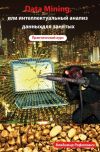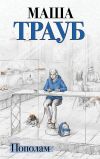Текст книги "Журнал PC Magazine/RE №06/2008"

Автор книги: PC Magazine/RE
Жанр: Компьютеры: прочее, Компьютеры
Возрастные ограничения: +16
сообщить о неприемлемом содержимом
Текущая страница: 12 (всего у книги 15 страниц)
Проблемы и решения
Советы и секреты: pcmag.ru/solutions/
Школа для смартфона
Джейми Лендино

Надоели досадные ограничения карманных устройств? Мы рассмотрим все основные мобильные платформы и покажем, как устранить худшие изъяны каждой из них.
Современные сотовые телефоны – сложные устройства. С их помощью можно снимать фотографии, просматривать Web, консолидировать сообщения электронной почты и даже смотреть телепередачи. (При этом они еще пригодны для телефонных звонков.) Однако их интерфейсы зачастую неудобны (мягко говоря). Проблема в том, что во многих сотовых телефонах нет элементарных функций, ожидаемых потребителями, или работать с ними настолько сложно, что пользователи даже не пытаются их освоить.
В отличие от мира ПК, где существует несколько основных платформ (Windows, Mac OS X, Linux) и легко определить лучшие программы, в продаже имеются сотни сотовых телефонов с совершенно разными программами. Ни одна мобильная платформа не идеальна. Из-за особенностей среды в целом трудности обновления старых или установки новых программ на сотовом телефоне порой кажутся непреодолимыми.
В этом случае будет полезен наш обзор. Допустим, приобретен телефон, в котором используется одна из следующих платформ: Java, Windows Mobile, BlackBerry. У каждой из них есть свои недостатки. В данной статье мы поочередно рассмотрим основные мобильные операционные системы и покажем, как устранить наиболее крупные изъяны. Карманное устройство любого типа можно сделать более полезным, и зачастую совершенно без затрат.
RIM BlackBerry OS
Образцы устройств: BlackBerry Curve 8320, 8830, BlackBerry Pearl 8130
Невозможно редактировать вложенные файлы Microsoft Office. Вложенные файлы Office всегда были проблемой BlackBerry. Но теперь положение можно исправить. Компания Research In Motion выпустила версию BlackBerry OS 4.5 со множеством дополнительных функций, в том числе DataViz Documents To Go for BlackBerry. Чтобы бесплатно обновить программу, обратитесь по адресу www.discoverblackberry.com/software и загрузите компонент; он наверняка будет полезным.
Не читаются сообщения электронной почты в формате HTML. Распространено мнение, что с помощью BlackBerry можно выполнять любые операции с электронной почтой. По большей части это верно, кроме сообщений в формате HTML. Проблему решит программа BBSmart (24,99 долл., www.blackberrysmart.com), которая выводит встроенные изображения, «улыбающиеся рожицы» и цвета каждого сообщения электронной почты. Еще более полезна возможность сжатия громоздких гиперссылок, настройки цвета, размера шрифта и стиля входящих сообщений. С помощью настраиваемых шаблонов можно добавить свою подпись и телефонный номер в исходящие сообщения электронной почты.
Нет хорошего IM-клиента. Возможность мгновенного обмена сообщениями с мобильных устройств – отныне не только для Sidekick. Десятки новых устройств (интеллектуальных и не очень) располагают встроенными клиентами для доступа к AIM, Google Talk, MSN Messenger, Yahoo! Messenger и другим подобным службам. Почему бы не дополнить такой же функцией и устройство BlackBerry? Пользователи служб Google Talk и Yahoo! Messenger могут получить бесплатные версии программ обмена IM-сообщениями. Еще более полезным может быть JiveTalk for BlackBerry (19,95 долл., www.beejive.com), загружаемый компонент агрегации, который подключается к двум этим службам, а также к AIM, ICQ, Jabber, MSN и даже MySpace IM из одного клиента.

Мгновенный обмен сообщениями. JiveTalk for BlackBerry обеспечивает агрегацию IM-сообщений для карманного устройства BlackBerry, подключаемого ко всем основным IM-платформам
Windows Mobile
Образцы устройств: Motorola Q9h, Samsung BlackJack II (SGH-i617), Verizon SMT5800 (HTC Libra)
Скудные возможности встроенного браузера. Браузер Mobile Internet Explorer, несомненно, удобен тем, что заранее установлен, поэтому пользователь может обращаться в Web сразу после первого же включения нового устройства. Но этим почти и исчерпывается список его достоинств. В программе искажается формат обычных Web-страниц, нет вкладок для их просмотра и не воспроизводятся видеоклипы Flash. Вероятно, самый крупный недостаток – крайняя медлительность. Браузер Opera Mobile 8.6 (24 долл., www.opera.com/products/mobile) избавлен от всех этих изъянов. Кроме того, у него есть панель поиска в Web и возможность полноценного просмотра страниц, рассчитанных на настольные ПК. Можно даже отправлять ссылки по электронной почте, копировать и вставлять текст или сохранять изображения из страниц прямо в памяти карманного устройства.

Новые домашние экраны. Дополните домашний экран карманных устройств Windows Mobile программой Spb Mobile Shell, настраиваемой оболочкой с прогнозами погоды, часами для разных временных зон и элегантной функцией запуска приложений
Дополнительный совет. Специалисты Mozilla разрабатывают версию Firefox для Windows Mobile под названием Minimo (бесплатно, www.mozilla.org/projects/minimo). Любознательные пользователи могут загрузить новейшую бета-версию 0.2; она далека от завершения, но заслуживает внимания.
Перегруженный интерфейс. Энтузиасты ПК со стажем помнят такие программы, как Norton Desktop, удобную оболочку для DOS и (впоследствии) Windows. Концепция удачно прижилась на мобильном телефоне. PointUI Home (бесплатно, www.pointui.com) и Spb Mobile Shell (29,95 долл., www.spbsoftwarehouse.com) представляют два подхода к одной задаче – улучшению интерфейса Windows Mobile. Благодаря PointUI Home пользователи Windows Mobile 6 Professional могут действовать пальцами вместо пера. Программа также обеспечивает быстрый доступ к функциям телефонного вызова, музыке, сообщениям электронной почты и текстовым сообщениям, а также панели Applet Ribbon для запуска программ одним прикосновением. Spb Mobile Shell располагает пиктограммами, похожими на значки Vista, и элегантной функцией запуска прикладных программ, выводит прогноз погоды.
ОС неважно справляется с управлением памятью. Известный недостаток Windows Mobile – плохое управление памятью. Согласно заявлениям Microsoft, не нужно выходить из программ, так как операционная система выделяет память в фоновом режиме и позволяет пользователю сосредоточиться на работе. Но достаточно в течение получаса загрузить несколько программ, чтобы увидеть, как резко падает производительность карманного устройства и время от времени появляются сообщения о нехватке памяти. В Spb Pocket Plus (29,95 долл., www.spbsoftwarehouse.com) имеется отдельная кнопка закрытия программ, более удобный диспетчер задач, улучшения в стиле IE7 для Mobile Internet Explorer и другие новшества. Основное назначение программы MemMaid (19,99 долл., www.dinarsoft.com) – управление памятью, очистка Реестра и надежное удаление файлов без возможности восстановления.
Трудности синхронизации мультимедиа. Теоретически проигрыватель Windows Media Player 10 Mobile синхронизирует мультимедиа-файлы с Windows XP и Vista, но этот чрезвычайно медленный процесс состоит из гораздо большего числа этапов, чем нужно для преобразования и пересылки музыки. Почему бы не организовать потоковую передачу? Через программу Resco Pocket Radio (19,95, www.resco.net) можно слушать сотни радиостанций Интернета без абонентской платы, этого серьезного недостатка спутникового радио. Но не надейтесь слушать радио в метро или в подвалах, где нет сигнала сотовой связи. Чудес не бывает.

Радио на сотовом телефоне. Resco Pocket Radio обеспечивает потоковую передачу сотен Интернет-радиостанций на любое карманное устройство Windows Mobile
Телефоны с функциями Java
Образцы устройств: LG Rumor (LX260), Motorola RAZR 2 V8, Samsung M510
Плохой внутренний браузер. К сожалению, далеко не каждый телефон обеспечивает удобный просмотр Интернета, а большинство встроенных браузеров едва пригодны для показа WAP-страниц, не говоря уж о полноценном отображении сайтов, рассчитанных на настольные ПК. Поэтому обязательно загрузите Opera Mini 4 (бесплатно, www.operamini.com). Программа совместима с большинством телефонов с Java-функциями, устройствами BlackBerry и любыми смартфонами с виртуальной машиной Java. Браузер располагает окном масштабирования для просмотра полных страниц и удобной функцией управления закладками, и быстродействие у него выше, чем у встроенных клиентов.
Нет встроенной картографической программы, или требуется дополнительная плата за нее. Встроенные GPS-радиоустройства – огромное благо; с ними невозможно заблудиться. К сожалению, абонентская плата за эту услугу составляет не менее 10 долл. в месяц, поэтому GPS – хороший источник прибыли для операторов сотовой связи. Кроме того, большинство потребителей по-прежнему имеют телефоны без встроенной функции GPS. Существуют версии Google Maps for Mobile (бесплатно, www.google.com/gmm) для Java, Palm OS и Symbian. Возможности программы почти такие же, как у Google Maps на настольном ПК, с картами дорог, видами со спутников, указаниями для автомобилистов и даже подключением к GPS-радиоустройству телефона, если таковое имеется и не отключено оператором связи (речь идет о Verizon.) Главное достоинство программы – она бесплатная.

Обновление браузера. Web-браузеры сотовых телефонов громоздки и медлительны. Opera Mini 4 сжимает страницы на серверах Opera перед доставкой на карманное устройство. Результат – быстрое и удобное чтение документов
Слишком трудно синхронизировать с ПК контакты. В телефонах скапливается много разнообразной информации, в том числе сообщений SMS, фотографий со встроенной камеры, телефонных номеров новых знакомых. К сожалению, не существует удобного способа перенести всю эту информацию в компьютер. С помощью программы DataPilot Bluetooth (34,95 долл., www.datapilot.com) ее можно передать в ПК с интерфейсом Bluetooth по беспроводной линии связи. Другие программы DataPilot работают с большинством наиболее популярных телефонов, если имеется подходящий USB-кабель, который компания продает отдельно. Кроме того, это отличный способ сделать резервные копии контактных данных и телефонных номеров на случай потери телефона. MobileAction (цены различные, www.mobileaction.com) также располагает множеством специализированных наборов для сотен карманных устройств. Состав наборов может различаться, но в большинство из них входит USB-кабель, драйверы устройств и программа синхронизации.
Ограниченный выбор музыки от операторов связи. Позаимствуем опыт Windows Mobile и обратимся к потоковой музыке. NuTsie (бесплатно, www.nutsie.com) – весьма нестабильная версия, с помощью которой можно организовать потоковую передачу музыки из хранилища iTunes в многочисленные телефоны Java, а Pandora Mobile (3 долл./мес в службе Sprint, 9 долл./мес в службе AT&T) выполняет потоковую передачу от выбранных станций на телефоны этих двух операторов.
Программы для iPhone
Ни один обзор не будет полным без упоминания Apple iPhone. Увы, даже лучший из телефонов небезупречен. Но сначала расскажем о достоинствах устройства: в iPhone появилось много улучшений. Наряду с обновлением 1.1.4, в котором реализованы цепочечные сообщения SMS, возможность аренды кинофильмов из коллекции iTunes, улучшенные функции управления закладками Safari, такие компании, как Facebook и Google, предлагают форматированные специально для iPhone страницы, использующие преимущества великолепного дисплея телефона.
Кроме того, существует множество достойных внимания Web-программ для iPhone. В качестве примера ниже приводятся четыре из них (программы бесплатные, за исключением отмеченных особо).
• JiveTalk (iphone.beejive.com). Выпускается также Web-версия для iPhone компонента агрегации IM-сообщений BlackBerry. Она совместима со службами AIM, Google Talk, ICQ, Jabber, MSN и Yahoo! и представляет собой некий эквивалент Meebo для iPhone.
• Glide Mobile (www.glidedigital.com). Вычислительное «облако» Transmedia не только существует, но и блестяще реализовано в устройстве Apple благодаря экрану с разрешением 320×480 и схожему с iPhone интерфейсу программы.
• Videora iPhone Converter (www.videora.com). Зачем платить за видеопреобразователь, если программу Videora можно использовать бесплатно? Программа выполняется на ПК и преобразовывает практически любой видеофильм в формат, пригодный для воспроизведения на iPhone.
• iPhoneDrive (9,95 долл., www.ecamm.com). Пользователи Mac могут установить эту программу на своих настольных ПК, чтобы обеспечить своим устройствам iPhone режим хранения, как у iPod. Это удобно, особенно если учесть, что компания Apple продает устройства iPhone с 16-Гбайт памятью.
Web-приложения хороши, но специалисты Apple обещают, что в конце июня должны появиться собственные программы для iPhone. Их разработку ведут несколько программотехнических компаний. Electronic Arts, Gameloft, Namco и THQ выпускают игры, в том числе долгожданную Spore Уилла Райта. Представители Intuit обещают программы для бизнеса, а фирмы QuickOffice и DataViz планируют выпустить программы для офиса. Компания Apple сообщает, что более 100 тыс. разработчиков загрузили экземпляры SDK (комплект разработки программ) всего за несколько дней после его выпуска.
Пока неизвестно, программы каких именно типов поступят потребителям. Компания Apple будет проверять все программы и продавать их исключительно через электронный магазин App Store. Она будет распространять программы как бесплатно, так и за плату. Но некоторые категории программ будут запрещены, в том числе «приводящие к перегрузке каналов связи» (одноранговые клиенты загрузки) и туманная категория, обозначенная как «непредвиденное».
Правила Apple можно не выполнять, если вы хотите внести самовольные изменения в iPhone и готовы отказаться от гарантии. Обратившись на сайт www.jailbreakme.com, можно освободить телефон для загрузки несанкционированных программ, но помните, что в будущем компания Apple может выпустить программное обновление, которое нарушит работу «разблокированных» устройств iPhone.

Блоги в дороге. Glide – превосходная программа для редактирования документов MS Office в дороге и даже преобразования в формат HTML
Palm OS
Образцы устройств: Palm Centro, Palm Treo 680, Palm Treo 755p
Нет встроенной программы воспроизведения видео. Вместе с карманными устройствами Palm OS поставляется программа Pocket Tunes для MP3-файлов, но любителям видео не повезло. Изъян легко устранить: обратитесь по адресу picard.exceed.hu/tcpmp/test и загрузите не совсем готовую версию полнофункционального видеопроигрывателя TCPMP 0.72RC1 для Palm OS. Компания CorePlayer также продает завершенную версию, совместимую с Palm OS, за 21,95 долл. Но с помощью бесплатной версии, несмотря на небольшие ошибки, можно воспроизвести практически любой видеофайл.

Просмотр фильмов. На устройствах Treo с операционной системой Palm OS с помощью проигрывателя TCPMP 0.72rc1 можно смотреть практически любые видеофильмы (мы поклонники Serenity), и не нужно покупать дополнительных программ
Не читаются файлы Office 2007. Вместе с новыми телефонами Palm OS поставляется мощный офисный комплекс DataViz Documents To Go Version 8. К сожалению, он несовместим с Office 2007, поэтому мы рекомендуем версию 10 Premium Edition (49,95 долл., www.dataviz.com). Новая версия будет также подходящим выбором для старых моделей Treo, в которых вообще нет программы Documents To Go. Поверьте, это одна из лучших программ для Palm OS, в которой удачно используются все преимущества сенсорного экрана и пера. Не экономьте – купите версию Premium.

Миниатюрные электронные таблицы. Превратите Treo в мобильный офис с помощью программы Documents To Go 10 Premium Edition
Ограниченные возможности программы VersaMail. Возраст Palm OS более пяти лет, поэтому многие встроенные программы уже устарели (пример – Blazer). Наиболее заметно отстает от времени программа VersaMail, несовместимая с HTML и некоторыми широко распространенными клиентами Web-почты. Поэтому рекомендуем отказаться от нее и попробовать программу ChatterEmail (39,95 долл., www.chatteremail.com), в которой есть все эти возможности, а также функция передачи почтовых сообщений во все учетные записи владельца. По своим функциям и поведению программа схожа с BlackBerry, но ChatterEmail имеет преимущество благодаря графическому интерфейсу, аналогичному интерфейсу настольного ПК. А корпоративные пользователи могут сделать шаг дальше и попробовать Good Mobile Messaging (www.good.com), полное решение на основе сервера для сферы бизнеса, которое будет хорошей альтернативой BlackBerry для владельцев Treo.
Symbian OS
Образцы устройств: Nokia E90 Communicator, Nokia N82, Nokia N95
Невозможно редактировать документы Office. Вместе с некоторыми телефонами Symbian, такими, как модель суперкласса Nokia E90 Communicator (1099 долл.), поставляется мощный мобильный комплекс редактирования Quickoffice (www.quickoffice.com). Его нет в подавляющем большинстве других телефонов Symbian, но компания Quickoffice продает различные версии комплекса почти для всех телефонов с третьим выпуском Symbian Series 60. Среди них – новая версия Premier 5.0 (69,95 долл.), совместимая с файлами Office 2007. А компания DataViz продает версию своего чрезвычайно успешного комплекса Documents To Go на основе Symbian. Возможности обоих продуктов огромны, поэтому стоит познакомиться с ними, чтобы выбрать более удобный интерфейс. Нам нравятся оба.
Слишком сложный IM-клиент. Трудно угадать, какими соображениями руководствовались разработчики операционной системы, но настроить клиент обмена текстовыми сообщениями в некоторых телефонах Nokia сложнее, чем маршрутизатор Cisco. Программа еще не готова, но мы рекомендуем дождаться и попробовать Mundu IM (цена пока не объявлена, www.mundu.com) компании Geodesic. Этот отличный IM-клиент Symbian, возможно, появится в продаже ко времени публикации данной статьи. Как и версии Palm и Windows Mobile, программа Geodesic должна быть совместимой со всеми основными IM-службами (AIM, Yahoo! Google, MSN) – еще одна причина использовать удобную QWERTY-клавиатуру телефона Symbian.
Просмотр видео только со встроенным проигрывателем RealPlayer. Хорошо, что телефоны Symbian поставляются с видеопрограммой, но почему RealPlayer? В устройствах Palm OS можно использовать бесплатный (более не выпускаемый) проигрыватель TCPMP, но для смартфонов Symbian лучше подходит официальный наследник TCPMP, CorePlayer Mobile (29,95 долл., www.coreplayer.com) компании CoreCodec. Он совместим с видеоформатами DivX, XviD, WMV+ и H.264, а также файлами MPEG-4, которые можно переписать с DVD-дисков.
Обмен фотографиями в Сети. Новые телефоны высокого класса Nokia, такие, как модели N95 и N82, оснащаются 5-Мпиксел камерами с автофокусировкой и функцией записи видео с частотой 30 кадр/с. Было бы очень удобно разом опубликовать эти мультимедиа-файлы в Сети. Компания Nokia позаботилась об этом. Nokia Lifeblog (www.nokia.com/lifeblog) – цифровой фотоальбом, подключаемый непосредственно к смартфонам Nokia для организации фотографий и видеоклипов, хранящихся в телефоне или ПК, и обмена ими. Вместе с продуктом TypePad компании Six Apart программу можно использовать для ведения Web-дневников с помощью мобильного устройства.
В этом обзоре представлены лишь очень немногие программы для смартфонов. Дополнительные материалы по расширению возможностей смартофонов можно найти на сайтах www.pcmag.ru, www.pcmag.com и www.smartdevicecentral.com. Там публикуются сведения о лучших программах для мобильных телефонов и ссылки на другие удачные программы.
Новости. С 15 по 15
Системные платы
Компания Gigabyte UNITED (www.gigabyte.ru) анонсировала системные платы на НМС Intel P45. Особенности новой серии – фирменные технологии Gigabyte, Ultra Durable 2 и DES. Платы ориентированы на любителей «разгона», снабжены диагностическими светодиодами и «горячими» клавишами (Power, Reset, Clear CMOS).
Возврат к Windows XP
Дэвид А. Карп
Вы готовы отказаться от Vista и вернуться к Windows XP с ее уже знакомыми вам ошибками? Многие говорят, что сделали бы это не раздумывая. Расскажем, как совершить этот обратный переход.
Выражение «сожаления покупателя», описывающее разочарование и досаду тех, кто совершил дорогостоящую покупку, в полной мере можно отнести к чувствам, которые испытывают пользователи после перехода к Windows Vista.
И для этого есть основания. На одном и том же оборудовании система Windows XP превосходит Vista по быстродействию, а требования к емкости ОЗУ и жесткого диска у нее ниже. Пакет Microsoft Service Pack 3 обеспечивает XP дополнительный выигрыш в производительности, чего не скажешь о Service Pack 1 для Vista. Кроме того, в среде Vista значительно чаще терпит крах Проводник («опережает» его только печально известная «зеленая лента смерти» – Green Ribbon of Death). И наконец, достаточным поводом для отказа от Vista в пользу XP может стать отличная аппаратная совместимость XP.
Но беда в том, что обратный переход, от Vista к Windows XP, – не такая уж простая задача, и она может оказаться вдвойне трудной, если решать ее без форматирования жесткого диска. Основное препятствие – процедура Windows Setup, которая не позволяет инсталлировать старую версию ОС поверх новой. А обмануть ее, создав видимость того, что на ПК нет вообще никакой Windows, совсем непросто.
Возврат к XP без переформатирования диска
Из двух способов перехода на прежнюю версию ОС первый удобнее, так как не требует очистки жесткого диска. Для этого нужен подлинный инсталляционный компакт-диск Windows XP; если у вас есть только диск, предназначенный для восстановления системы, используйте процедуру, описанную ниже в разделе «Начинаем с нуля». Для начала убедитесь, что на вашем диске (обычно C:) имеется несколько гигабайтов свободного пространства. Скопируйте все содержимое жесткого диска; пользователи версий Vista Business или Ultimate могут сделать это с помощью инструмента Complete PC Backup and Restore, в этом случае будет проще вернуться в среду Windows, если что-то пойдет не так.
Выполните загрузку с диска XP. Для этого просто вставьте диск в накопитель и включите ПК, а когда на экране появится предложение Press any key to boot from CD (Нажмите любую клавишу, чтобы выполнить загрузку с CD), нажмите клавишу пробела. Если это предложение не появится, необходимо обратиться к экрану настройки BIOS и изменить параметры загрузки таким образом, чтобы в списке последовательности загрузочных устройств CD оказался раньше жесткого диска. Подробную информацию об этом вы найдете в руководстве пользователя вашего ПК. (Если загрузить систему с вашего CD не удается, можно загрузить файл бесплатного загрузочного диска XP Setup, отыскав раздел Q310994 на сайте support.microsoft.com.)
После запуска процедуры XP Setup на ее первой странице нажмите R, чтобы открыть Recovery Console (Консоль восстановления). Если будет предложено выбрать инсталляцию Windows, наберите на клавиатуре какое-нибудь число (обычно 1) и нажмите Enter.
На этом этапе вам, возможно, будет предложено ввести пароль администратора. Если вы не знаете его, загрузите Vista, откройте меню Start (Старт), наберите на клавиатуре lusrmgr.msc и нажмите Enter. Откройте папку C: Users, дважды щелкните на учетной записи Administrator (Администратор) и отключите вариант Account is disabled (Учетная запись недействительна). Снова откройте меню Start, наберите на клавиатуре Control userpasswords2 в окне поиска и нажмите Enter. Затем щелкните на кнопке Reset Password, выберите новый пароль и начните все заново.

Зеленая лента. «Зеленая лента смерти» Vista, пусть и не такая фатальная, как «Голубой экран смерти», все же может привести к краху Проводника (Windows Explorer). Возвращайтесь к XP!
Теперь в командной строке консоли восстановления наберите следующие команды, чтобы подготовить жесткий диск к установке XP.
fixboot
fixmbr
cd
ren windows winvista
exit
При повторном запуске ПК снова загрузите систему с компакт-диска XP и продолжите процедуру установки обычным путем.
После завершения этой процедуры нужно вручную перенести всю имеющуюся у вас информацию – документы, содержимое «Рабочего стола» и все другие необходимые вам персональные данные – из уже нерабочей папки Vista под названием C: Users в папку C: Documents and Settings в XP. Кроме того, вам придется заново инсталлировать все свои программы и драйверы устройств и после этого удалить теперь уже ненужную папку Winvista.
Начинаем с нуля
Без подлинного диска XP Setup вы будете лишены удовольствия работать с консолью Recovery Console. Вместо него можно использовать прилагающийся к ПК диск восстановления системы, но только при условии, если в свое время ваш ПК был куплен с уже установленной Windows XP.
Прежде чем начать, необходимо скопировать все файлы, которые вы хотите сохранить. К сожалению, для этой цели нельзя использовать встроенные утилиты копирования из состава Vista, так как в XP нет каких-либо инструментов, которые позволяли бы читать копии, сделанные средствами Vista, – объяснимый, но постыдный для компании факт. Наилучший вариант – скопировать свои данные на внешний накопитель вручную (через USB– или eSATA-соединение), чтобы без проблем восстановить их после успешного перехода на XP. Скопируйте всю папку C: Users, в которой имеется информация, охватывающая каталог Documents, содержимое «Рабочего стола» и данные приложений, например электронные письма.
Процедуры восстановления сильно разнятся; подробные сведения вы найдете в руководстве пользователя своего ПК. Обычно программы восстановления очищают жесткий диск, а затем устанавливают на нем копию Windows, инсталлированную на компьютере его изготовителем, вместе со всеми драйверами и демонстрационными программами, с которыми вы приобрели его в свое время. По завершении этой процедуры подключите накопитель с резервными копиями ваших файлов и скопируйте их на ПК.

В ходе восстановления. Используйте консоль восстановления (Recovery Console) XP для замены диспетчера загрузки Vista (Boot Manager) более старой версией, совместимой с процедурой XP Setup
Другие варианты возврата к XP
В результате всех этих действий вы получите ПК, на котором инсталлирована в сущности устаревшая операционная система. XP – это уже история, как и Windows 98, сошедшая со сцены семь лет назад, когда появилась XP. Новые продукты полностью оптимизированы для Vista, и недалек тот час, когда прекратится официальная техническая поддержка XP. А что, если некоторые важные для вас программы или устройства попросту не работают с Vista, а вы тем не менее не желаете отказываться от этой ОС в пользу XP?
Один из вариантов – инсталлировать XP параллельно с Vista, используя конфигурацию с двухвариантной загрузкой. Для установки XP необходим второй жесткий диск или второй раздел на первичном накопителе. Начните загрузку с диска XP Setup, как описано выше, затем инсталлируйте эту ОС на вторичном накопителе. Только не впадайте в панику, если после этого Vista не запускается: чтобы снять проблему, достаточно заново инсталлировать диспетчер загрузки Vista. Запустите Vista с диска Vista Setup, щелкните на кнопке Next на первой странице, а затем на странице Install Windows – на Repair your computer. Теперь при каждом включении компьютера вам будет предложено выбрать между XP и Vista.

Используйте виртуальную машину. Microsoft Virtual PC располагает виртуальными машинами, уже настроенными и готовыми к работе со многими популярными операционными системами
Другой вариант (очень хороший, если производительность не имеет для вас решающего значения) – использовать виртуальную машину, например Microsoft Virtual PC (можно загрузить бесплатно с сайта www.microsoft.com/virtualpc) или VMware Workstation (30-дневная пробная версия предлагается на сайте www.vmware.com), чтобы запускать XP в отдельном окне из среды Vista. Для установки ОС в Virtual PC щелкните на кнопке New, а затем с помощью «мастера» New Virtual Machine Wizard создайте виртуальную машину (см. рисунок сверху). Когда появится строка приглашения, выберите в качестве платформы Windows XP и задайте по меньшей мере 512-Мбайт объем ОЗУ. Закройте «мастера» и щелкните на кнопке Start, чтобы открыть созданную вами новую виртуальную машину. Вставьте в накопитель диск Windows XP Setup СD и выберите из его меню пункт Use Physical Drive D: (Использовать физический накопитель D:). Теперь у вас есть возможность инсталлировать XP так, словно накопитель D: представляет собой отдельный компьютер. После завершения всех шагов в вашем распоряжении окажется вполне функциональный виртуальный ПК с XP, который в случае необходимости можно запустить с «Рабочего стола» Vista в любой момент. Можно даже выполнять операции копирования-вставки между двумя платформами и совместно использовать файлы через виртуальный сетевой интерфейс.

Windows в окне. Нетрудно установить Windows XP в среде виртуальной машины
«Облачение» Vista
Итак, вы, пусть и неохотно, согласились остаться с Vista, но по-прежнему отдаете предпочтение интерфейсу XP? К счастью, существуют способы придать облику и поведению Vista больше сходства с XP.
Сначала щелкните правой клавишей мыши на пустом пространстве «Рабочего стола» и выберите в меню пункт Personalize. Щелкните на ссылке Window Color and Appearance, а затем на Open classic appearance properties, чтобы получить доступ к дополнительным цветовым параметрам. Выберите в списке пункт Windows Vista Basic, чтобы придать сходство с XP, или Windows Classic, если вы предпочитаете прагматичный интерфейс Windows 2000 и 98.
На этом этапе можно также придать меню Start системы Vista более простую форму, присущую прежним версиям Windows. Щелкните правой клавишей мыши на кнопке Start, выберите пункт Properties (Свойства), а затем вариант Classic Start menu (Классическое меню «Пуск»).
Не расстраивайтесь, обнаружив, что в Проводнике и браузере Internet Explorer отсутствуют ниспадающие меню: их нетрудно вернуть в любой момент, нажав клавишу Alt. Чтобы эти меню присутствовали в Проводнике постоянно, откройте ниспадающее меню Organize, выберите Folder and Search Options, затем вкладку View и пометьте флажок Always show menus (Всегда показывать меню).
Одна из самых серьезных проблем Vista – «Зеленая лента смерти», предвестник краха окна Проводника. В XP такое происходит значительно реже, чем в Vista, но лишь потому, что Проводник в XP решает существенно меньше задач. Чтобы сделать Проводник в Vista более стабильным, откройте окно Folder Options в Панели управления и выберите вкладку View, а на ней первый вариант – Always show icons, never thumbnails (Всегда показывать пиктограммы, никогда – миниатюрные изображения) – и щелкните на OK.
Правообладателям!
Это произведение, предположительно, находится в статусе 'public domain'. Если это не так и размещение материала нарушает чьи-либо права, то сообщите нам об этом.